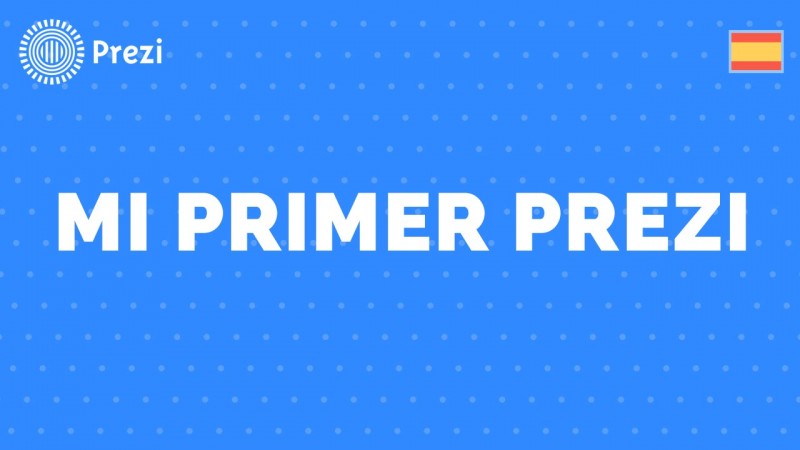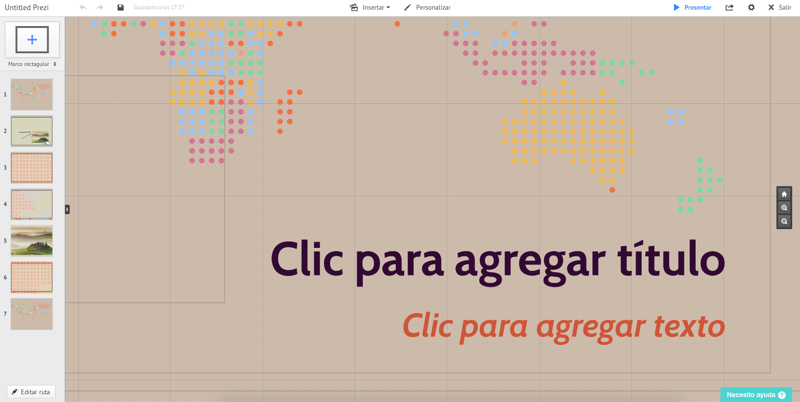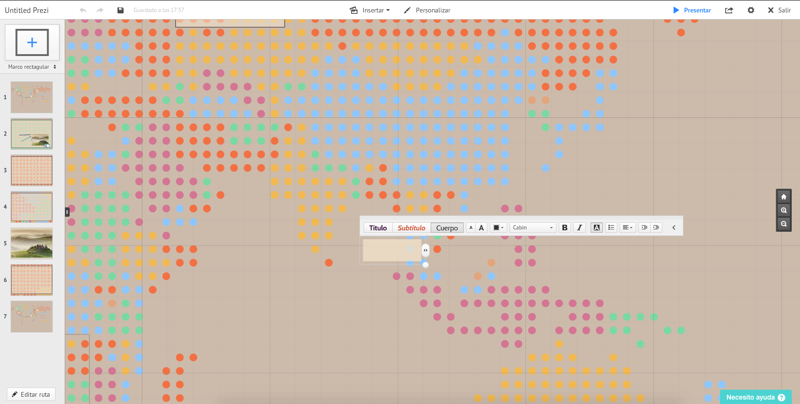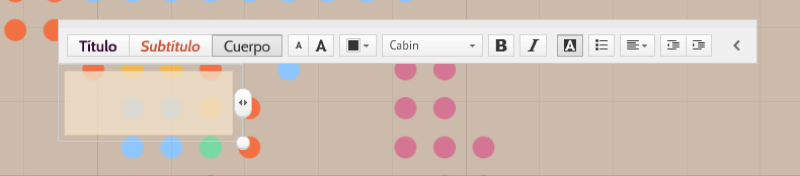Seguimos con la serie de tutoriales de Prezi, esa aplicación que nos permite crear presentaciones a nivel profesional de una forma fácil, sencilla y GRATIS.
En esta oportunidad te voy a enseñar como agregar y editar el texto de tu presentación. Recuerda que este ya es el tercer tutorial y sería bueno que para que entiendas todo, veas todo el curso completo, que está acompañado también por videos tutoriales.
Como editar el texto predefinido en Prezi
Cuando seleccionas tu plantilla en Prezi –cosa que ya vimos en un tutorial anterior– ésta siempre viene con algunos textos predefinidos, los cuales tú debes editar para agregar tu propio contenido. Solo da un clic en cualquiera de los texto y empieza a escribir el tuyo.
¿Cómo agregar un texto en Prezi?
Solo debes ubicarte en alguna de las diapositivas de tu presentación, da un clic en cualquier sitio y empieza a escribir tu contenido.
Herramientas de edición de texto
Cuando empiezas a editar el texto, se despliegan las herramientas que seguro ya conoces de otros editores de texto como Word. En la primera sección vas a encontrar los tres tipos de texto predefinidos de la plantilla que escojas:
- Título.
- Subtítulo.
- Cuerpo.
La segunda sección está conformada por las herramientas de aumentar o disminuir el tamaño del texto. Selecciona el texto y cámbiale la proposición. Al lado derecho encuentras la paleta de colores, para cambiarle el color al texto.
SI no te gusta el tipo de letra también lo puedes cambiar, seleccionando entre varios con los que cuenta Prezi. Las opciones de negrita, cursiva y resaltado también están presentes en las herramientas.
Para casos más específicos del texto puedes utilizar las viñetas, la numeración y hasta la sangría. Todas estas herramientas siempre estará disponibles cada vez que edites o crees un texto en tu presentación de Prezi. Recuerda siempre seleccionar el texto que quieres editar en tu presentación.
Así de fácil tu presentación va tomando forma. Ya has aprendido el día de hoy cómo agregar y editar el texto, ahora mi recomendación es que sigas viendo los demás tutoriales para que te olvides de usar otras herramientas que son muchas veces más complejas.
- Como insertar archivos multimedia | Parte 4
- Como dibujar | Parte 5
- Como agregar música de fondo | Parte 6
- Como agregar rutas | Parte 7
- Como animar contenido | Parte 8
- Como personalizar la plantilla | Parte 9
- Como guardar mi presentación | Parte 10